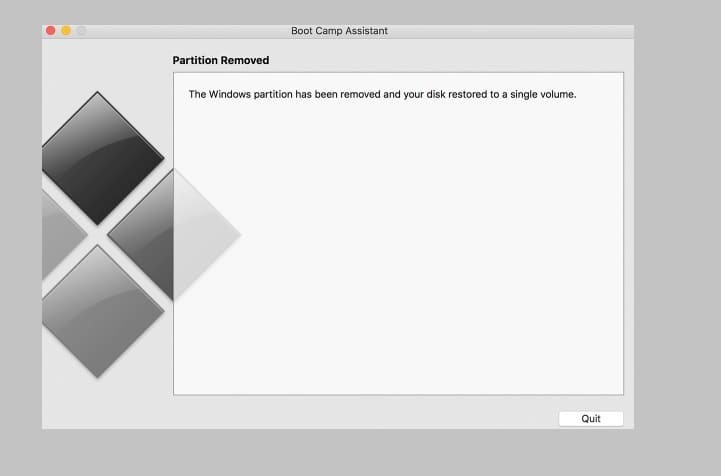Ez a szoftver folyamatosan futtatja az illesztőprogramokat, és így megóvja az általános számítógépes hibáktól és a hardverhibáktól. Ellenőrizze az összes illesztőprogramot most 3 egyszerű lépésben:
- Töltse le a DriverFix alkalmazást (ellenőrzött letöltési fájl).
- Kattintson a gombra Indítsa el a szkennelést hogy megtalálja az összes problémás illesztőprogramot.
- Kattintson a gombra Frissítse az illesztőprogramokat új verziók beszerzése és a rendszer hibás működésének elkerülése érdekében.
- A DriverFix alkalmazást letöltötte 0 olvasók ebben a hónapban.
Azok számára, akik több Mac, mint Windows felhasználók, az Apple egy ideje már támogatja a Windows 10 rendszert a Bootcampon.
Most, hogy a Windows 7 hivatalosan már nem támogatott, valószínűleg meg kell tanulnia, hogyan frissítsen Windows 10-re.
Természetesen azok, akik megvásárolták a Windows 7 kiterjesztett támogatást, elhalaszthatják ezt további 2 évvel. A túlnyomó többség azonban valószínűleg a Windows 10-re történő frissítést választja.
Így hoztuk létre ezt az útmutatót arról, hogyan frissíthet Windows 7-ről Windows 10-re a Bootcamp-ban Mac-en.
Hogyan frissíthetek Windows 7-ről Windows 10-re a Bootcampon?
Mielőtt folytatná a frissítést, meg kell győződnie arról, hogy rendelkezik-e minden szükséges ténnyel és megtette az összes előkészületet:
- Mac PC
- Windows 7 Service Pack 1
- A Windows 64 bites kiadása.
- Ne feledje, hogy a Bootcamp csak a Windows 64 bites verzióinak telepítését teszi lehetővé
- Érvényes Windows 10 licenckulcs
Az utolsó lépés, amelyet meg kell tennie a Windows tényleges frissítése előtt, annak biztosítása, hogy a Mac verziója frissüljön a legújabb verzióra.
Ehhez hajtsa végre az alábbi lépéseket:
- Indítsa el Mac számítógépét az OS X rendszerbe
- Belépés
- Nyissa meg a App Store alkalmazás
- Menj a Frissítések fül
- Telepítsen bármilyen elérhetőt frissítéss

- Indulj be ablakok
- Indítsa el a Apple szoftverfrissítési alkalmazás
- Telepítsen bármilyen elérhetőt frissítéseket innen

Miután elvégezte ezeket az előkészületeket, folytathatja a tényleges frissítést a Windows 7-ről a Windows 10-re.
Kövesse egyszerűen ezeket a lépéseket:
- Töltse le a Windows 10 rendszert Média létrehozása eszköz
- Indítsa el a futtatható fájlt
- Válassza a lehetőséget Frissítse ezt a számítógépet

- Kövesse a képernyőn megjelenő utasításokat, mintha egy normál Windows PC lenne
- Miután a frissítési folyamat befejeződött, futtassa a Apple szoftverfrissítési alkalmazás és telepítse az elérhető frissítéseket
Ezeknek a lépéseknek a végrehajtásával képesnek kell lennie a Bootcamp Windows 7 hatékony frissítésére Windows 10-re.
Ne feledje továbbá, hogy ez a folyamat regisztrálja a Mac hardvert a Microsoft számára, és hogy a Windows 10 jövőbeni telepítései ezen a számítógépen sokkal könnyebbé válnak.
Ne feledje, hogy mivel a Windows 7 már nem támogatott, nem használhatja ki az új biztonsági frissítéseket. Ez rendkívül fontosá teszi a frissítést, és kötelezőnek kell lennie azok számára, akik biztonságban akarják tartani adataikat.
Hasznosnak találta ezt a cikket? Tudassa velünk az alábbi megjegyzés részben.
KAPCSOLÓDÓ CIKKEKET, AMELYEKET KELL LENNI:
- A Windows 7 játékok átvitele a Windows 10 rendszerre
- Hogyan frissítsen Windows 7-ről 10-re az adatok elvesztése nélkül
- Ez a legjobb Windows 7 - Windows 10 migrációs eszköz